Je šikovný regulátor aplikácií užitočný
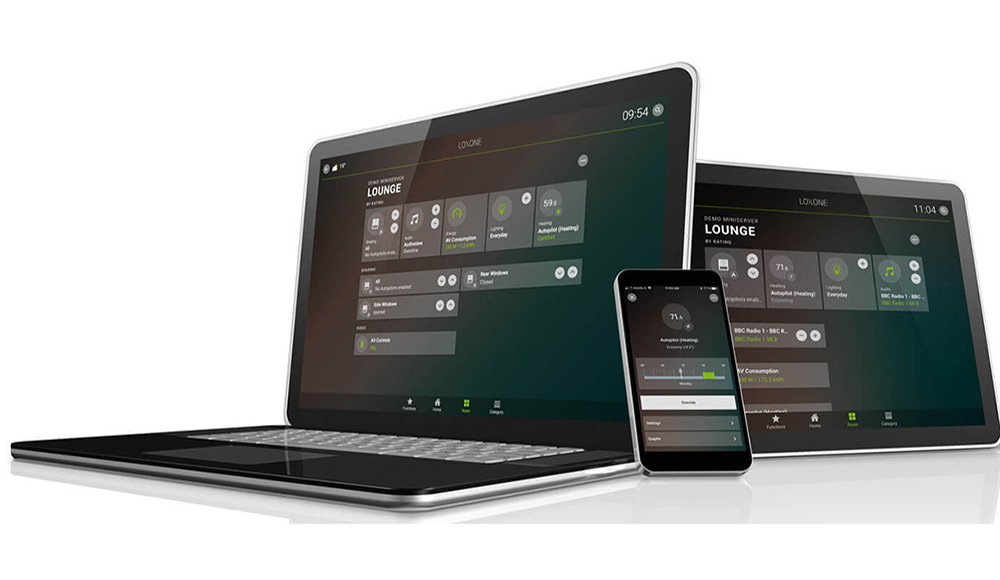
- 1250
- 79
- Boris Holub
Pri načítaní niektorých požadovaných programov „v prílohe“ veľmi často dostávame množstvo úplne neznámych a nie vždy užitočných aplikácií. Skryjú sa v samotnej distribúcii a automaticky nainštalujú, ak vyberiete „odporúčané inštalačné parametre“. Tento typ softvéru obsahuje inteligentný ovládač aplikácií. Preto, keď ste ich objavili v zozname programov alebo procesov v „Správcovi úloh“, možno si nepamätáte, keď to nainštalujú a prečo.
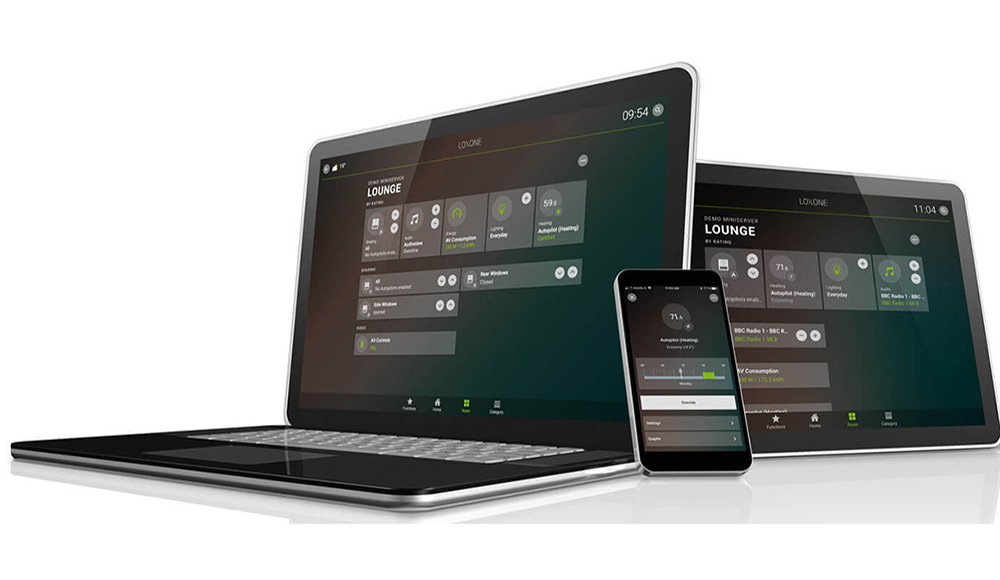
Práca s aplikáciou Smart Application Controller.
Čo je to Smart Application Controller
Smart Application Controller vám umožňuje vykonávať rôzne akcie týkajúce sa techniky pripojenej k internetu pomocou ktoréhokoľvek zariadenia - to je to, čo tento program. Napríklad zo smartfónu môžete otvoriť akúkoľvek aplikáciu vo svojom počítači, pozrite si „Desktop“, stiahnite si niektoré súbory. A naopak, môžete si prezerať priečinky v telefóne cez počítač. Program by mohol byť potrebný, ak nie pre obmedzené množstvo zariadení, ktoré podporuje takúto funkciu, ktorá sa nedá povedať o podobných verejných službách zavedených doslova v žiadnom zariadení. Okrem toho ukladaný softvér vždy naznačuje vírusy - a bohužiaľ, takýto predpoklad je často opodstatnený. S príchodom inteligentného ovládača aplikácií sa môžu problémy v systéme začať.
Hlavné funkcie
Program vykonáva dve hlavné funkcie:
- Riadenie diaľkového zariadenia.
- Synchronizácia údajov.
Možnosti „radiča inteligentných aplikácií“, bez ohľadu na to, ako krátko znejú, nekončia tam. Keď nájdu aplikáciu, môžete citovať veľa situácií:
- Sťahovanie súborov, ktoré sú doma na počítači, keď ste v práci.
- Inštalácia úloh, ktoré by sa mali vykonávať pre váš návrat: kontrola vírusov, sťahovanie a inštalácia programov atď. P.
- Pomôžte inému používateľovi: Môžete jasne preukázať osobe, čo by mal robiť v konkrétnom programe, pripojiť sa k svojmu počítaču. Zároveň môžete byť fyzicky dosť ďaleko.
Okrem toho je možná vzdialená správa nielen medzi telefónom a počítačom, ale aj medzi ostatnými zariadeniami: tlačiarne, „inteligentné hodiny“, domáce spotrebiče, ktoré podporujú takúto možnosť. Ako už bolo spomenuté, zoznam technológií pracujúcich s technológiou inteligentného regulátora aplikácií je zanedbateľný.
Odstránenie aplikácie
Ak sa vám inteligentný ovládač aplikácií nezdá byť užitočný alebo inšpiruje podozrenie, nezostalo nič na odstránenie, ako ho odstrániť. Tu zvážime dve možnosti:
- Čo robiť, keď je „ovládač“ neškodný, ale nie potrebný;
- Čo robiť, ak je do neho zavedený vírus.
Ak chcete začať, zistite, aký typ vášho prípadu patrí:
- Stiahnite si akýkoľvek spoľahlivý antivírus (iba antivírus, a nie kliner, ktorý obsahuje veľa funkcií: čistenie, optimalizáciu a odstránenie škodlivého softvéru).
- Spustite hlbokú kontrolu a počkajte na koniec postupu. Bohužiaľ, tento proces nemožno nazvať rýchlo - možno budete musieť nechať počítač v noci.
- Odstráňte alebo prejdite na karanténu. Všetky nájdené vírusy. Venujte pozornosť svojej polohe - bude to znamenať, či súvisia s radičom inteligentnej aplikácie.
Ak sa neobjaví nič podozrivé, urobte to takto:
- Pre Windows 7: Kliknite na „Spustiť“ - „Management“ - „Inštalácia a odstránenie programov“; Pre Windows 8 a 10: Vytočte ovládací panel „Vyhľadajte“ a otvorte ho dvojitým kliknutím.
- V zozname vyberte ovládač aplikácie Smart Application, vyberte ho a stlačte tlačidlo „Odstrániť“ v hornej časti.
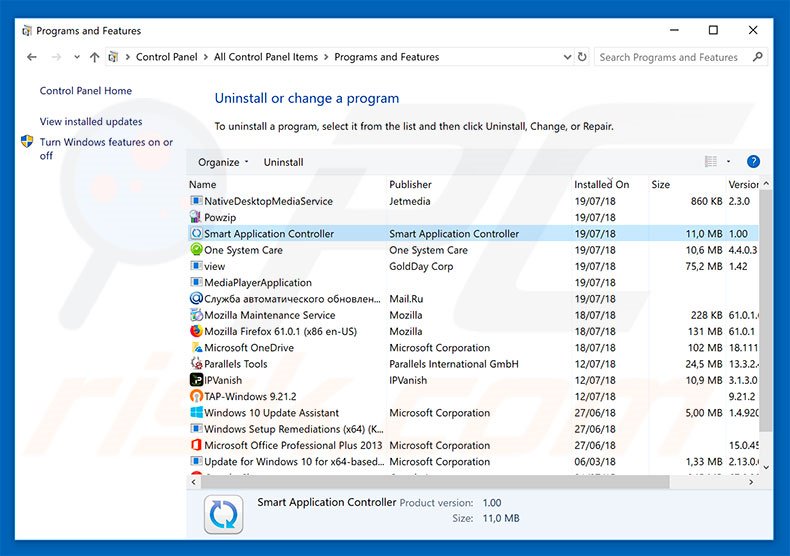
- Stiahnite si nejaký druh programu čistenia registra, napríklad Ccleaner.
- Spustite ju a vyberte príslušnú položku.
- Stlačte tlačidlo „Analýza“ a po objavení zoznamu súborov kliknite na „Vyberte Everything“.
- Potom sa objaví možnosť „Vyčistiť zvýraznené“, ako aj návrh „Vytvorte kópiu registra“. Súhlaste, ale zmeňte miesto ukladania záložných kópií z priečinka dokumentov do nového priečinka na disku D.
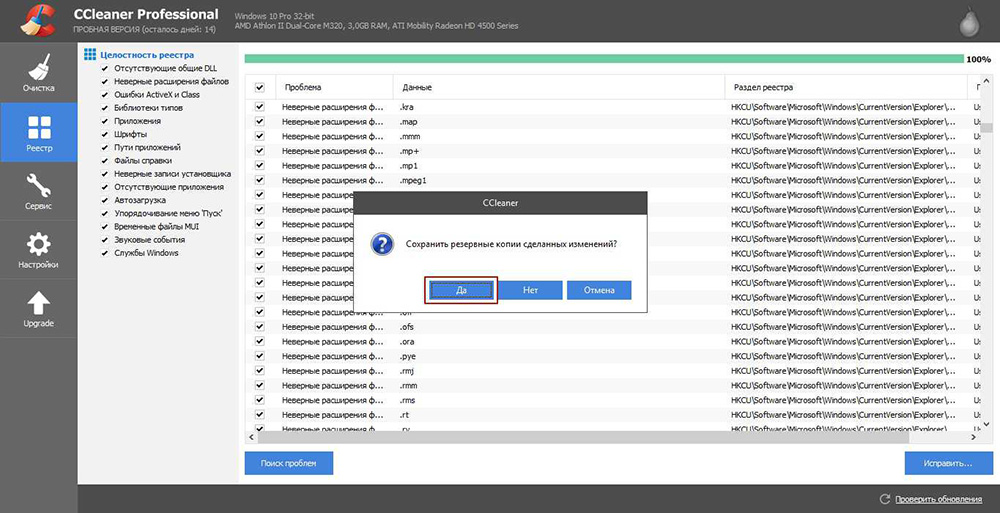
- Počkajte na správy, že čistenie bolo úspešne vykonané.
- Zopakujte postup niekoľkokrát, aby ste sa uistili, že v počítači nezostanú žiadne prvky inteligentného ovládača aplikácie.
Ak je program stále zdrojom vírusov, môže byť nahradený obvyklým odstránením. Najčastejšie, pri stlačení tlačidla „Odstrániť“ sa objaví oznámenie o nemožnosti, pretože „aplikácia sa momentálne používa“. Pokúste sa urobiť:
- Stiahnite si nástroj, ktorý podporuje funkciu núteného Deinstala, napríklad odinštalovaný nástroj.
- Spustite ho a vyberte ho v programe Smart Application Controller.
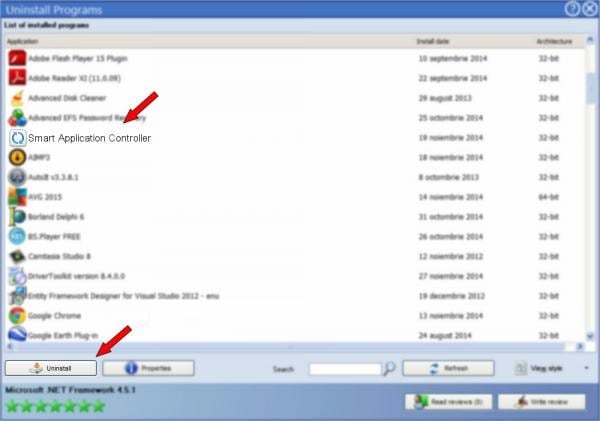
- Kliknite na ikonu s obrázkom metly a kopček na pravej strane a podpis „vynútené odstránenie“.
- Potom uvidíte varovanie, že niektoré komponenty programu môžu zostať - kliknite na OK.
- Po odstránení reštartujte počítač a vyčistite register pomocou CCleaner.
- « Vymenovanie a postup na odstránenie programu nastavenia
- DriverHub vymenovanie programu a ako ho používať »

